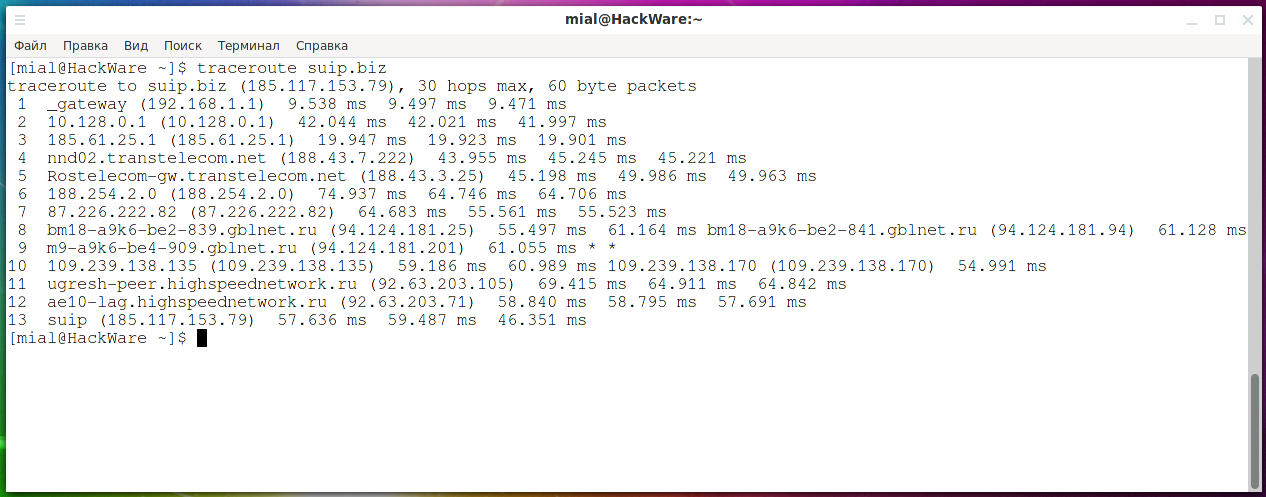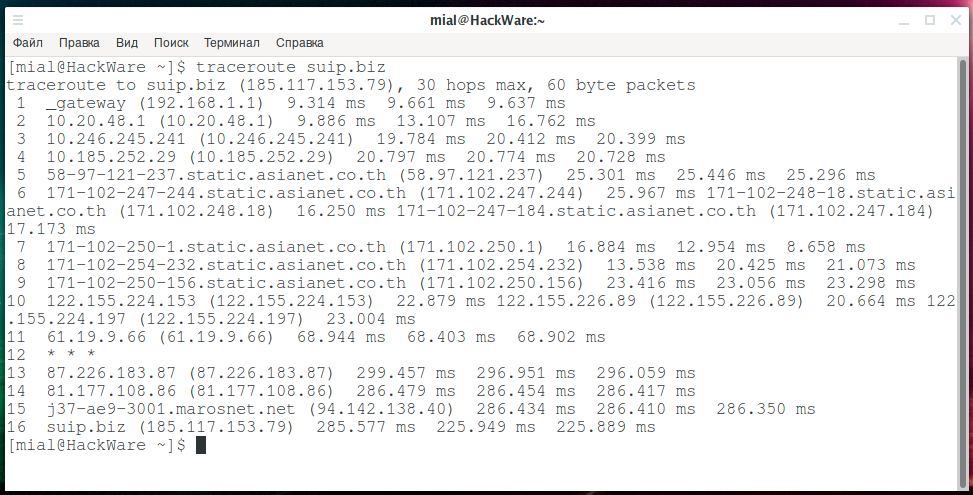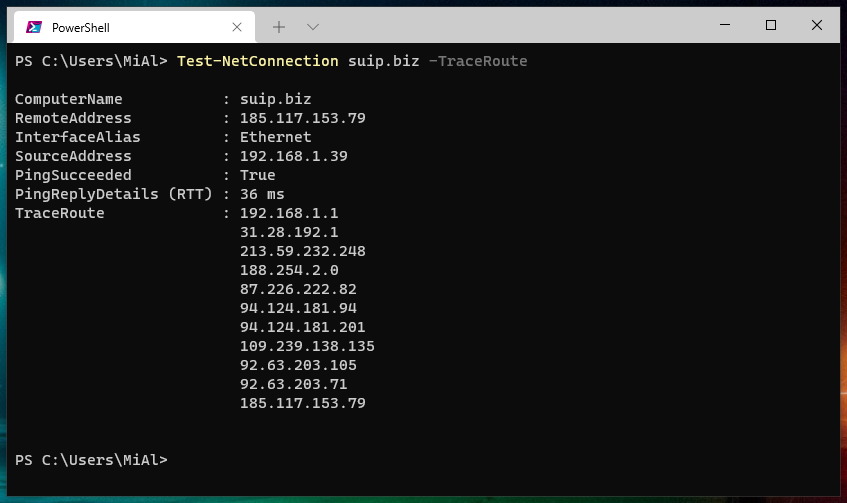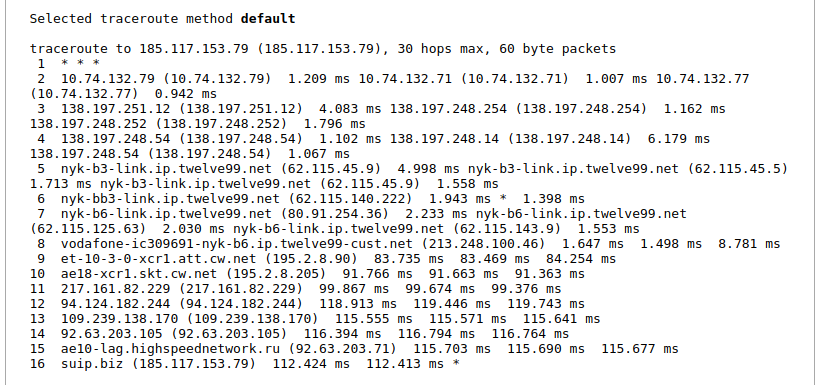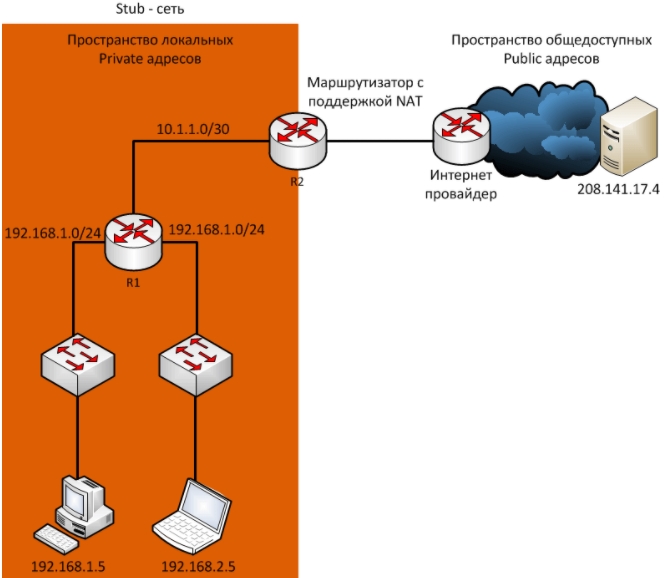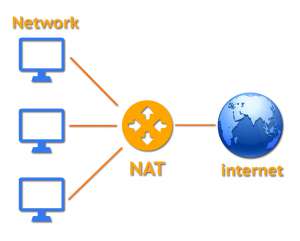как узнать свой nat type
Как узнать, нахожусь ли я за NAT? (РЕШЕНО)
Что такое NAT
NAT — это технология, которая позволяет множеству устройств выходить в Интернет используя один и тот же IP адрес. Кстати, в вашей локальной сети, в которой имеется роутер, уже применяется NAT — именно благодаря этому все ваши устройства могут выходить в Глобальную сеть и не нужно каждому из них иметь внешний IP.
Как вы понимаете, это часто используемая технология. Возможно, вы много лет ею пользуетесь, даже не зная про неё. Она действительно приносит очень много пользы, но у неё есть недостаток — она позволяет делать подключения «в одну сторону». То есть если ваш компьютер инициализировал подключение к Интернету, то он отправит его роутеру, роутер сделает две вещи: 1) запомнит, что запрос пришёл с определённого устройства и 2) отправить этот запрос в Интернет. Когда придёт ответ, роутер всё ещё «помнит», что этот запрос был сделан для определённого устройства в локальной сети, и отправит ответ именно этому устройству. И так происходит каждый раз.
Но вот если на роутер придёт новый сетевой запрос из Глобальной сети (не ответ на запрос, а именно новый запрос), то роутер банально не знает, для кого в локальной сети он предназначен (если не настроена переадресация портов). Поэтому с этим поступившим запросом роутер ничего не делает. Многие Интернет-провайдеры также используют NAT. И работа происходит по точно такому же принципу — ваши сетевые запросы уходят в Глобальную сеть и вы без проблем получаете сетевые ответы, но новые запросы из Интернета к вашему компьютеру не могут пройти через NAT.
Поэтому если вы хотите на своём домашнем компьютере запустить сетевой сервис (например, веб-сервер) и хотите, чтобы был доступен из Глобальной сети Интернет, то вам нужно убедиться, что вам компьютер не за NAT сетью Интернет-провайдера.
Как узнать, использует ли мой Интернет-провайдер NAT
На самом деле непросто с полной уверенностью сказать, находится ли компьютер за NAT, но есть косвенные признаки, позволяющие с высокой степенью вероятности утверждать, что Интернет-провайдер применяет NAT для своих пользователей.
Поиск локальных IP адресов в сетевом маршруте
С помощью трассировки маршрута можно узнать, через узлы с какими IP адресами проходит сетевой трафик.
Чтобы запустить трассировку маршрута в Windows откройте команду строку (для этого нажмите Win+x и выберите пункт «Windows PowerShell») и запустите команду:
Для запуска трассировки в Linux запустите команду:
Если среди IP адресов, через которые проходит сетевой трафик, вы увидите входящие в следующие диапазоны, то скорее всего вы находитесь за NAT:
На этом скриншоте сразу два IP адреса из указанных диапазонов: 192.168.1.1 и 10.128.0.1.
192.168.1.1 — это роутер (как было сказано выше, роутер также использует NAT, поэтому если вы подключаете свой компьютер к сети Интернет-провайдера через роутер, то вам нужно настроить проброску (форвардинг) портов.
А другой IP 10.128.0.1 принадлежит локальной сети Интернет-провайдера. Поскольку локальные (приватные) IP адреса являются немаршрутизируемыми, можно с высокой долей вероятности утверждать, что используется NAT.
На следующем скриншоте виден роутер и целых три локальных IP из диапазона 10.0.0.0/8. Опять же можно утверждать, что NAT используется.
На этом скриншоте виден роутер (192.168.1.1), но среди последующих IP отсутствуют локальные. Означает ли это, что Интернет-провайдер не использует NAT? Нет. Если есть присутствуют локальные IP адреса, то почти наверняка NAT есть, но если локальных нет, то NAT может быть, а может отсутствовать.
Поэтому нужно сделать ещё один тест.
Трассировка до себя
Сервис «Трассировка до себя» позволяет косвенно определить что Интернет-провайдер использует NAT.
На странице сервиса вы можете запустить трассировку от сервера до вашего компьютера. Результат трассировки позволит косвенно определить, использует ли ваш Интернет-провайдер NAT.
Если в результатах трассировки показываются все узлы, как на скриншоте ниже, то это означает, что у вас белый (внешний) IP адрес с вероятностью 100%.
Если же трассировка заканчивается строками
как на скриншоте ниже:
То это означает, что скорее всего ваш компьютер находится за NAT.
Но сказанное не всегда верно — трассировка может не показать узлы и по другим причинам, не только из-за NAT.
Заключение
Комбинируя эти два способа, можно с высокой степенью вероятности определять, используется ли NAT в вашем сетевом подключении.
Сетевой порт/Что такое NAT и как определить, находитесь ли вы за NAT
В Википедии имеется статья по теме «NAT»
Содержание
Что такое NAT [ править ]
NAT — Network Address Translation, трансляция сетевых адресов. Оригинал RFC 1631, RFC 3022. Перевод RFC 3022.
Ваш компьютер может быть подключен к Интернету:
Здесь NAT — это процесс трансляции локальных адресов во внешние. Благодаря этому процессу ваш компьютер получает доступ в Интернет.
NAT автоматически делает порты вашей машины недоступными из Интернета для прямого входящего соединения.
Находитесь ли вы за NAT [ править ]
IP-адрес компьютера [ править ]
Выберите команду главного меню Пуск > Выполнить. и наберите команду cmd
В появившемся командном окне выполните команду ipconfig
Первый из этих адресов — это IP-адрес вашего компьютера.
Default Gateway — адрес шлюза, он же маршрутизатор (роутер).
Subnet Mask определяет, какие адреса являются локальными (к ним компьютер будет обращаться напрямую), а какие нет (к ним обращение будет идти через маршрутизатор).
Выполните в терминале команду:
Локальный ли? [ править ]
Три специальных диапазона IP-адресов зарезервированы для локальных сетей и в Интернете не используются:
Четвертый диапазон предназначен для самоназначаемых IP-адресов; в случае если на компьютере настроен DHCP-клиент и ему не удалось получить IP-адрес, он берёт случайный адрес из этого диапазона. Эти адреса предназначены для передачи информации только в пределах одной физической сети (так называемые Link-local-адреса, см. RFC 3927).
Если IP-адрес вашего компьютера находится в одном из этих диапазонов, то есть начинается с 10. или с 192.168. или с 172.nn. (где nn — от 16 до 31), то это локальный (внутренний) адрес и вы точно находитесь за NAT.
Внешний ли? [ править ]
Эти сайты покажут вам адрес, под которым вас видят другие компьютеры в Интернете. Если он совпадает с IP-адресом вашего компьютера, то вы точно подключены к Интернету напрямую (то есть не за NAT) и дальше вам читать не нужно.
Остальные варианты [ править ]
В остальных случаях возможны такие варианты:
Во многих случаях вы можете определить, есть ли между вами и Интернетом прокси-сервер, пользуясь, например, сайтом lagado.com/proxy-test.
Подключение через прокси в этом руководстве пока не рассматривается.
Чей это NAT [ править ]
Если вы за NAT, то следующим шагом надо определить, где именно находится NAT-устройство.
Провайдеры [ править ]
Такую ситуацию описывают разными словами:
Проще всего позвонить провайдеру и узнать. Или спросить у соседей с таким же подключением. Обычно такой провайдер предоставляет дополнительную услугу — внешний («белый») IP-адрес за отдельную плату.
Без внешнего IP-адреса сделать себе доступный порт нельзя.
Дополнительно [ править ]
Ваш NAT [ править ]
В этом случае ваш внешний IP-адрес «принадлежит» вам лично, и вы практически всегда можете ваше NAT-устройство настроить и получить доступный порт.
В качестве NAT может выступать компьютер, подключённый к Интернету напрямую; тогда ваш второй компьютер (для которого вам нужно открыть порт) получает доступ к Интернет через него с помощью встроенного в Windows ICS или сторонней программы, например, WinRoute. Про настройку порта в ICS смотрите тут или тут (обе ссылки на английском).
Но чаще это обычный домашний маршрутизатор, на настройке которого и фокусируется далее это руководство:
Двойной NAT [ править ]
К сожалению, иногда бывает и так, что NAT есть и у вас, и у провайдера, то есть ваш компьютер находится за двумя NAT сразу. Это можно проверить, зайдя в настройки маршрутизатора, посмотрев на его внешний (WAN) IP-адрес и далее следуя вышеописанному сценарию (принадлежит ли этот адрес диапазонам локальных сетей, совпадает ли он с тем адресом, под которым вас видят в Интернете).
Что такое NAT в роутере: определение, примеры, как включить и настроить
Всем привет! Сегодня мы поговорим про то, что же такое NAT в роутере. Как вы, наверное, все знаете, большинство адресов в интернете использует IPv4 версию. Эти адреса имеют диапазон от 0.0.0.0 до 255.255.255.255. Если подсчитать, то у нас есть больше 4-х миллиардов айпишников. Вроде бы достаточно много, но на деле с ростом клиентов интернета свободных адресов почти уже не осталось. Приплюсуем сюда тот факт, что многие IP зарезервированы, а на планете активно развивается мобильный интернет, который забирает львиную долю IPv4.
Но как получается всем подключаться к интернету и не оставаться в стороне? – Для этих целей и используется NAT (Network Address Translation – трансляция сетевых адресов). А теперь о самой сетевой технологии более подробно в статье.
Что такое NAT и как работает и зачем он нужен
Если у вас есть дома роутер, то вы уже используете технологию NAT. Чтобы вам было понятнее для чего она нужна, давайте рассмотрим простой пример. Представим, что вам нужно в квартиру провести интернет. Вы звоните провайдеру, он приходит и прокидывает вам кабель. Помимо всего, чтобы работать в глобальной сети вам нужен внешний айпишник, его также предоставляет только провайдер.
Конечно вы можете воткнуть кабель в ноутбук или компьютер, тогда никакого NAT (в вашей квартире) не будет, так как ваш комп будет напрямую подключен к интернету сети. Но если помимо вас, интернетом хотят пользоваться и другие жильцы квартиры, то вам нужно установить Wi-Fi роутер. Не будете же вы каждому жителю проводить интернет-кабель и отдельно платить за каждого.
Кабель подключается к выделенному WAN порту. Далее к роутеру уже можно подключить телефоны, планшеты, ноутбуки, компьютеры, телевизоры и многое другое. Маршрутизатор выступает неким шлюзом между вашей домашней и глобальной интернет сетью.
Роутер каждому устройству дома выдает свой локальный IP. Например:
Шлюз, он же роутер, имеет сразу два адреса:
Все жители квартиры сразу могут иметь доступ к интернету с одного внешнего адреса за счет роутера. Как я уже и говорил, таких внешних айпишников в интернете очень мало – всего 4 294 967 296.
NAT – это технология, которая позволяет переводить вот такие вот локальные адреса во внешние и получать ответ из интернета. В итоге каждый житель квартиры, находясь внутри локальной сети, и используя за счет роутера внешний IP – может выходить в интернет.
Если говорить грубо, то NAT – это как дверь в квартире, каждый может её использовать, чтобы выйти в открытый мир. В итоге пользователей в интернете становится куда больше чем 4 миллиарда, но количество самих адресов остается всегда одним и тем же.
NAT позволяет скрывать внутренние айпишники от интернета, и их никто не сможет увидеть. Это мы рассмотрели случай, когда подключена небольшая семья. А представим, что нужно подключить офис из сотни или даже тысячи человек. Для организации просто не целесообразно подключать каждому пользователю свой интернет с внешним IP. Да и это не нужно. Достаточно использовать маршрутизатор, в котором уже по умолчанию будет работать NAT.
Схема достаточно простая, давайте рассмотрим пример.
Как видите, NAT постоянно переводит внутренний адрес во внешний и обратно. Если локальная сеть имеет только один выходной маршрутизатор, который может быть связан с внешней сетью, то такую сеть называют Stub сетью.
Термины NAT
В сфере NAT есть различная терминология, которую вы можете встретить в настройках маршрутизатора или на схемах подключения.
Есть 4 вида NAT адресов:
Пока ничего не понятно? Сейчас постараюсь рассказать на примере. Давайте рассмотрим пример NAT адресации. Смотрим на картинку ниже.
Типы NAT
Статический (Static) NAT
Статический NAT – это когда у каждого локального внутреннего адреса, есть свой глобальный адрес. Часто используется для Web-серверов. Весь трафик при этом проходит аналогично через один узел, и у каждого устройства есть свой как локальный, так и глобальный IP.
Динамический (Dynamic) NAT
У нас есть пул внутренних айпишников, который постоянно присваивается разные глобальные внешние адреса. Внешние IP присваиваются по принципу, какой есть свободный, тот и назначается маршрутизатором. Очень часто используется в городских сетях провайдерами, именно поэтому ваши глобальные IP постоянно меняются. Чтобы немного расширить эту тему, советую более подробно почитать про белые и серые IP.
PAT (Port Address Translation)
Самая популярная форма NAT. Про неё я в самом начале и говорил. Когда нескольким локальным адресам назначается один глобальный. То есть когда вся семья, грубо говоря, использует один внешний IP. Чтобы маршрутизатор понял, кому именно посылать ответ от сервера, на который ранее был запрос, он использует в своем запросе номер порта. И по нему отсылает ответ нужному локальному пользователю.
Посмотрите на картинку выше. Как видите при запросе на выделенный сервер, помимо того, что роутер переводит адреса, он еще в запросе добавляет номер порта. То есть ответ от сервера также имеет этот порт, который потом уже используется для того, чтобы ответ получил нужный компьютер.
Плюсы и минусы IP NAT
Видео
Если вам что-то было не понятно, или вам лень читать, то советую посмотреть это полезное видео.
Как настроить и включить NAT на роутере
Стандартный NAT уже работает в режиме PAT и его настраивать не нужно. То есть вы просто настраиваете интернет и Wi-Fi на маршрутизаторе. Другой вопрос, если дома вы решили организовать Web, игровой или почтовый сервер. А быть может вы хотите подключить камеры видеонаблюдения и следить за домом или квартирой, отдыхая на Бали. Вот тут нам понадобится проброс портов – об смотрите статью про порты. Там коротко рассказано, что такое порты, для чего они нужны и как их пробросить.
Определение типа NAT на маршрутизаторе
Тип NAT необходимо знать в тех случаях, когда VoIP-устройство находится за NAT и при этом возникают проблемы односторонней слышимости. Для решения проблемы односторонней слышимости будет не лишним сперва понять, какой тип NAT используется на роутере.
Independent Mapping, Independent Filter = Fullcone NAT
Independent Mapping, Address Dependent Filter = Restricted Cone NAT
Independent Mapping, Port Dependent Filter = Port-Restricted Cone NAT
Dependent Mapping = Symmetric NAT
Остались вопросы?
категории
VoIP оборудование
Fanvil X3S
3 900 руб
Fanvil X3S
2 990 руб
Fanvil X3S
2 990 руб
Fanvil X3S
2 990 руб
Fanvil X3S
2 990 руб
Fanvil X3S
2 990 руб
ближайшие курсы
Курсы по Asterisk
последняя неделя
каждого месяца
Новые статьи
Zulu – обзор, установка
Ограничение вызовов на определенные группы внутренних номеров. Разграничение для различных звонящих. Использование AstDB, сервисные коды добавления запретов/разрешений
Провиженинг софтфона Zoiper
ближайшие Вебинары
Агрегация каналов в DualWAN на Mikrotik
LTE-интернет на роутерах Mikrotik SXT LTE. Особенности, плюсы и минусы.
Инструменты troubleshooting сети на MikroTik
10 доводов в пользу Asterisk
Распространяется бесплатно.
Asterisk – программное обеспечение с открытым исходным кодом, распространяется по лицензии GPL. Следовательно, установив один раз Asterisk вам не придется дополнительно платить за новых абонентов, подключение новых транков, расширение функционала и прочие лицензии. Это приближает стоимость владения станцией к нулю.
Безопасен в использовании.
Любое программное обеспечение может стать объектом интереса злоумышленников, в том числе телефонная станция. Однако, сам Asterisk, а также операционная система, на которой он работает, дают множество инструментов защиты от любых атак. При грамотной настройке безопасности у злоумышленников нет никаких шансов попасть на станцию.
Надежен в эксплуатации.
Время работы серверов некоторых наших клиентов исчисляется годами. Это значит, что Asterisk работает несколько лет, ему не требуются никакие перезагрузки или принудительные отключения. А еще это говорит о том, что в районе отличная ситуация с электроэнергией, но это уже не заслуга Asterisk.
Гибкий в настройке.
Зачастую возможности Asterisk ограничивает только фантазия пользователя. Ни один конструктор шаблонов не сравнится с Asterisk по гибкости настройки. Это позволяет решать с помощью Asterisk любые бизнес задачи, даже те, в которых выбор в его пользу не кажется изначально очевидным.
Имеет огромный функционал.
Во многом именно Asterisk показал какой должна быть современная телефонная станция. За многие годы развития функциональность Asterisk расширилась, а все основные возможности по-прежнему доступны бесплатно сразу после установки.
Интегрируется с любыми системами.
То, что Asterisk не умеет сам, он позволяет реализовать за счет интеграции. Это могут быть интеграции с коммерческими телефонными станциями, CRM, ERP системами, биллингом, сервисами колл-трекинга, колл-бэка и модулями статистики и аналитики.
Позволяет телефонизировать офис за считанные часы.
В нашей практике были проекты, реализованные за один рабочий день. Это значит, что утром к нам обращался клиент, а уже через несколько часов он пользовался новой IP-АТС. Безусловно, такая скорость редкость, ведь АТС – инструмент зарабатывания денег для многих компаний и спешка во внедрении не уместна. Но в случае острой необходимости Asterisk готов к быстрому старту.
Отличная масштабируемость.
Очень утомительно постоянно возвращаться к одному и тому же вопросу. Такое часто бывает в случае некачественного исполнения работ или выбора заведомо неподходящего бизнес-решения. С Asterisk точно не будет такой проблемы! Телефонная станция, построенная на Asterisk может быть масштабируема до немыслимых размеров. Главное – правильно подобрать оборудование.
Повышает управляемость бизнеса.
Asterisk дает не просто набор полезных функций, он повышает управляемость организации, качества и комфортности управления, а также увеличивает прозрачность бизнеса для руководства. Достичь этого можно, например, за счет автоматизации отчетов, подключения бота в Telegram, санкционированного доступа к станции из любой точки мира.
Снижает расходы на связь.
Связь между внутренними абонентами IP-АТС бесплатна всегда, независимо от их географического расположения. Также к Asterisk можно подключить любых операторов телефонии, в том числе GSM сим-карты и настроить маршрутизацию вызовов по наиболее выгодному тарифу. Всё это позволяет экономить с первых минут пользования станцией.
Подпишийтесь и получайте
только свежие новости и материалы
Как узнать свой nat
Что такое NAT
Ваш компьютер может быть подключен к интернету напрямую. Тогда говорят, что у него внешний IP адрес.
Обычно это значит, что компьютер подключен сразу к модему (DSL, кабельному или обычному аналоговому).
За NAT означает, что ваш компьютер подключен не к интернету, а к локальной сети. Тогда у него внутренний IP адрес, из интернета сам по себе недоступный.
Специфика работы NAT такова, что соединения, инициируемые вашим компьютером, прозрачно проходят через NAT-устройство в интернет. Однако соединения, которые хотели бы с вами установить другие компьютеры из интернета, до вас дойти не могут.
Находим IP адрес компьютера
| Запуск программы | |
| Введите имя прогр ресурса Интернета | |
| Открыть: | cmd /k ipconfig |
Первый из этих адресов — это вашего компьютера.
Три специальных диапазона IP адресов зарезервированы для локальных сетей и в интернете не используются:
Если IP адрес вашего компьютера находится в одном из этих диапазонов, то есть начинается с 10. или с 192.168. или с 172.nn. (где nn — от 16 до 31), то это локальный (внутренний) адрес, и вы точно находитесь за NAT.
Если нет, то теперь проверьте, под каким IP адресом вас видят другие компьютеры в интернете. Например на whatsmyip.org («Your IP Address is x.x.x.x» вверху страницы) или на myipaddress.com.
Если IP адрес вашего компьютера совпадает с показанным одним из этих сайтов, то вы точно подключены к интернету напрямую.
- вы находитесь за NAT, но ваш сетевой администратор выбрал нестандартные внутренние адреса для вашей локальной сети. Найдите его и поинтересуйтесь, зачем так нужно было делать.
вы выходите в интернет через прокси сервер (тогда whatsmyip.org показал вам адрес этого прокси сервера). Во многих случаях вы можете определить, есть ли между вами и интернетом прокси сервер, пользуясь например lagado.com/proxy-test.
Подключение через прокси в этом руководстве не рассматривается.
Варианты подключения через NAT
Если вы за NAT, то следующим шагом надо определить, где именно находится NAT-устройство.
NAT провайдера
Проще всего позвонить провайдеру и узнать. Или поинтересоваться у знающих соседей с таким же подключением.
При подключении к интернету через локальную сеть провайдера сделать себе доступный порт нельзя. Если, конечно, провайдер специально для вас не перенаправит определенный порт, что малореально. Или если вы не заплатите дополнительно за услугу, которая обычно называется «внешний» («белый») IP адрес.
NAT в офисе или многоквартирном доме
В принципе ситуация такая же, но вы можете поискать подходы к местному админу. В конечном итоге решение вопроса о доступности порта зависит от того, имеете ли вы доступ к настройкам раутера.
Кроме того, можно также попробовать UPnP, вдруг в раутере оставили его разрешенным.
NAT ваш собственный
В этом случае вы практически всегда можете его настроить и получить доступный порт.
Обычно это или подключение через домашний раутер или подключение через другой компьютер, например используя ICS (второй вариант тут не рассматривается).
Конечно, в принципе бывает и так, что NAT есть и у вас дома, и у провайдера, то есть ваш компьютер находится за двумя NAT сразу. Это можно проверить, зайдя в настройки раутера, посмотрев на его внешний адрес и далее следуя вышеописанному сценарию (принадлежит ли этот адрес диапазонам локальных сетей, совпадает ли он с тем адресом, под которым вас видят в интернете).
Теперь вы не много в курсе что такое NAT, теперь спросите как влияет Nat адрес в игре?
Все очень просто, в одной игре, не может быть сразу два игрока из под NAT (a)! (в редких случаях, когда nat прицеплен не к порту, игра может стартовать)
Я уже не говорю, про ограничения которые могут быть выставлены провайдером, которому вы подключены к интернету и получаете динамический nat.
Теперь давайте, узнаем как проверить NAT ли у меня адрес, все очень просто:
Виндус окошко + R Появится окошко для выполнение команды:
Впишите cmd /k ipconfig (скопируйте всю команду как есть)
Теперь смотрим результат, если у вас как на картинки:
То по, у вас Nat адрес (
Нaходитесь ли вы за NAT список IP адресов!
10. 0. 0. 0 — 10. 255.255.255
172. 16. 0. 0 — 172. 31.255.255
192.168. 0. 0 — 192.168.255.255
Возможно, у вас не дабл Nat, и есть возможность открытия внешнего порта, Учимся открывать порты и решаем проблему отсутствия соединения да и помните что, даже NAT не говорит что вы не сможете играть, просто сможете играть только с теми у кого чистый IP адрес в сети ))
На данный момент в интернете больше всего распространены IP адреса в формате четвертой версии интернет протокола — IPv4. Но данная технология позволяет создавать лишь 4.3 миллиарда айпи на всех пользователей всемирной паутины.
Хотя нам и кажется, что это много — их уже критически не хватает, надо было придумывать, что-то новое, и еще до появления IPv6 был создан механизм преобразования сетевых адресов — NAT.
Из прошлого материала вы могли узнать о сетевом шлюзе, сейчас давайте разберемся, что из себя представляет технология NAT, как она работает и зачем была в принципе придумана и внедрена.
Что такое НАТ — NAT
NAT — это специальный механизм, реализованный в сетях TCP/IP, который позволяет изменять айпи адреса пересылаемых пакетов, т.е. тех внутренних IP, которые присылаются на сетевой шлюз — в глобальные для дальнейшей отправки во внешний интернет. Также, такие пакеты называют транзитными.
Реализуется через маршрутизатор, на программном уровне или настраивается самим провайдером. Полностью расшифровывается, как Network Address Translation и переводится на русский, как Преобразование Сетевых Адресов.
Простыми словами, работает это так. При создании сетей обычно используются частные IP вида: 10/8, 172.16/12, 192.168/16. Обмен пакетами между этими айпи внутри такой сети происходит напрямую. Но, чтобы выйти в глобальную паутину, такой IP должен быть преобразован в глобальный/публичный — именно этим и занимается NAT.
Именно НАТ позволяет вам из частной сети общаться с внешними ip адресами, за ее пределами. А между прочем, даже ваш роутер и подсоединенные к нему ПК, ноутбук, телевизор, смартфон и т.д. — это уже локальная частная сеть.
Интересно! Вот таким вот простыми способом, была решена проблема нехватки уникальных айпи IPv4 для каждого устройства. Т.е. в своей сети — свой IP, а во всемирной паутине — публичный, другой IP.
Типы NAT
1. Статический, Static NAT
Берется один IP-адрес из внутренней сети и преобразовывается во внешний/публичный и все запросы, которые будут на него посылаться извне, будут пересылаться именно на этот внутренний айпи. Т.е. для всемирной паутины он будет выглядеть полностью, как белый/публичный IP.
Используется чаще всего в корпоративных сетях, когда необходимо, чтобы какой-либо IP всегда был доступен из глобальной паутины.
Работает это так:
Вот и все. Если у вас несколько роутеров, то такую процедуру можно проделать со всеми ними.
2. Динамический, Dynamic NAT
Если вы имеете определенное количество белых/внешних IP, например, ваш поставщик интернета предоставил вам сеть 199.49.101.0/28 — с 16 айпи. Надеюсь помните, что первый и конечный адреса всегда заняты, подробнее в статье про IPv4. Еще два мы возьмем для оборудования на функционирование маршрутизации. И остается их 12, которые можно применять для NAT и пускать посредством них свои устройства.
Тут все практически также, как и со статичным НАТ, также 1 внутренний айпи привязан к 1 внешнему, но с той лишь разницей, что адреса теперь будут выдаваться динамически каждому нуждающемуся пользователю во внутренней сети, а не одному определенному узлу.
Все бы хорошо, но если, например, адресов 12, а пользователей 300? Те, кто успел, те и смогут их использовать.
3. NAT Overload
Этот вид еще имеет другие названия такие как: Many-to-One NAT, Port Address Translation (PAT) и IP Masquerading.
Как вы знаете, чаще всего провайдер выдает вам лишь один IP адрес, который может быть статическим или динамическим. Но дома может быть множество устройств с разными программами, которым необходим доступ во всемирную паутину и как определить, какое из них отправило запрос, какое приложение? Проблема эта решается использованием портов, по этой ссылке очень подробно описана эта тема.
Важно! Надеюсь вы помните, что порт пишется сразу после айпи через двоеточие, например: 176.57.209.9:443. И такая связка называется — сокет.
Как это будет выглядеть, когда NAT подменяет один IP на другой? Так, например, с двух устройств с внутренними адресами 173.52.6.7 и 173.52.4.5, которые должны заменяться на: 198.50.100.9 и 198.50.100.11 будет выполнен запрос на какой-либо сервер в интернете — это будет смотреться так:
Что происходит дальше? NAT берет IP-пакет первого узла, вынимает его TCP сегмент, при этом узнавая порт. У этого айпи внешний адрес 198.50.100.9 — на него он меняется при выходе в глобальный интернет. Далее происходит выбор порта, к примеру, 11837 и все данные уровня приложений упаковываются в новый TCP сегмент. Порт адресата естественно остается — 80, а вот того, кто отправляет заменяется с 21784 на 11837. TCP сегмент вставляется в новый IP-пакет со сменой самого адреса на 198.50.100.9. Такая же процедура происходит и со вторым хостом только отбирается следующий незанятый PORT.
Теперь данные отправляемые в интернет будут выглядеть так:
В NAT-таблицу записываются значения отправителя и получателя:
Когда приходит ответ от сервера происходит сопоставление данных с таблицей и пакеты данных доставляются именно тому, кто совершил запрос.
Преимущества NAT
Недостатки NAT
В заключение
Надеюсь вам стало чуточку понятнее, что это такое. Старался написать все, как можно понятнее без заумных терминов и других определений. Надеюсь вам понравилось и до встречи на страницах данного портала.